В этой статье рассказывается о том, как включить режим высокой контрастности и создать собственную тему с высокой контрастностью.
Для пользователей со слабым зрением чтение текста с низкой контрастностью может оказаться затруднительным. Существуют веб-сайты, которые имеют, например, плохие сочетания цветов, такие как синие ссылки на черном фоне. Их не могут читать даже пользователи без нарушения зрения, и они могут быть практически недоступны людям с нарушениями зрения. Цвета с высокой контрастностью ускоряют и упрощают чтение с компьютера.
Включение и отключение контрастных тем
- Нажмите кнопку Пуск , а затем выберите Параметры >Специальные возможности >Темы контрастности.
- Чтобы включить контрастные темы, выберите нужную тему в раскрывающемся меню Контрастные темы и нажмите кнопку Применить . Windows может отображать экран «Подождите» в течение нескольких секунд, после чего цвета на экране меняются.
- Чтобы отключить контрастные темы, выберите параметр Нет в раскрывающемся меню Контрастные темы и нажмите кнопку Применить . Windows может снова отобразить экран «Подождите» в течение нескольких секунд, после чего цвета на экране снова меняется на значение по умолчанию.
Совет: Чтобы быстро включить или отключить режим высокой контрастности, нажмите левую клавишу Alt + левую клавишу SHIFT + PRINT SCREEN (Print Scrn на некоторых клавиатурах).
Настройка изображения ТВ в 5 шагов

Создание собственной темы с высокой контрастностью
Если ни одна из тем по умолчанию не подходит для вас, вы можете дополнительно настроить цвета различных элементов экрана. Например, если у вас определенная форма дальтонизма, вы можете поменять соответствующие цвета.
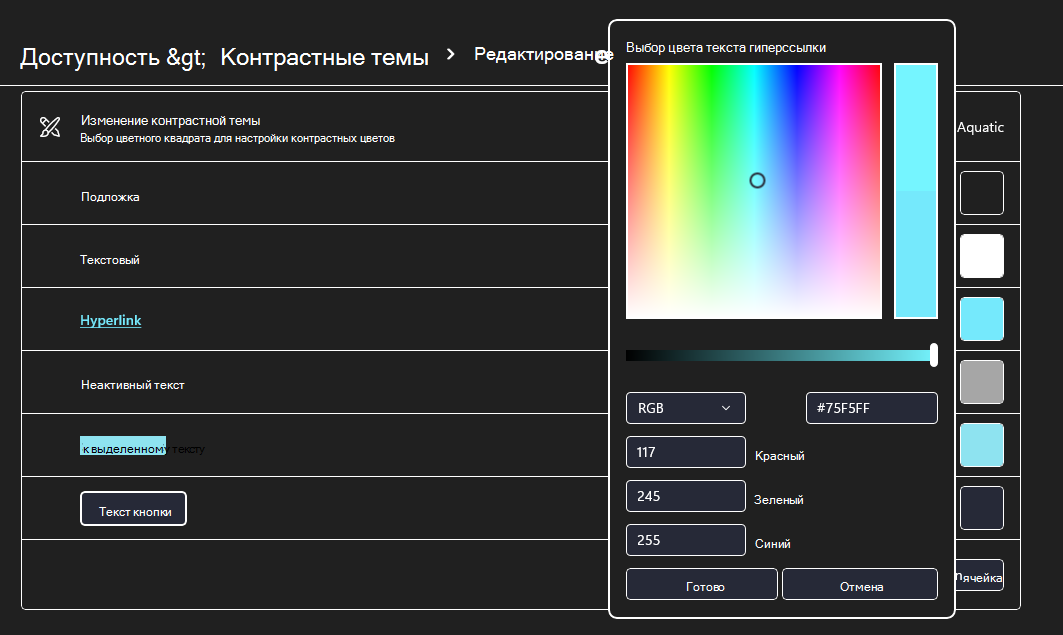
- Выбрав тему, нажмите кнопку Изменить в раскрывающемся меню Контрастные темы . Вы можете изменить цвет следующих элементов экрана.
- Текст: почти весь текст, отображаемый в Windows или, например, на веб-странице.
- Гиперссылки: все гиперссылки, отображаемые в Windows или, например, на веб-странице.
- Отключенный текст: текст, который обычно не активен, например если невозможно выбрать определенный параметр или кнопку.
- Выбранный текст: любой выбранный элемент меню или параметр. Например, выравнивание выбранного абзаца в Word обозначается с помощью этого цвета на ленте инструментов.
- Текст кнопки: текст на всех кнопках, содержащих текст.
- Фон: фон почти любого текста, отображаемого в Windows или, например, на веб-странице.
- Выберите новый цвет, щелкнув палитру цветов, отрегулируйте яркость выбранного цвета с помощью ползунка под палитрой и нажмите кнопку Готово.
- Чтобы сохранить все изменения цвета, внесенные в тему, выберите Сохранить как и введите имя настраиваемой темы. Затем выберите Сохранить и применить.
Как вас обманывают в магазине ДЕМО-РОЛИКИ! 3 важных параметра ЯРКОСТЬ, ПЛАВНОСТЬ, СОЧНОСТЬ!
Включение и отключение режима высокой контрастности
- Нажмите кнопку Пуск и выберите Параметры >Специальные возможности >Высокая контрастность.
- Чтобы включить режим высокой контрастности, воспользуйтесь переключателем под пунктом Включить высокую контрастность. Windows может отображать экран «Подождите» в течение нескольких секунд, после чего цвета на экране меняются.
- Из раскрывающегося меню Выбор темы выберите тему, которая лучше всего подходит для вас.
- Чтобы отключить режим высокой контрастности, снова воспользуйтесь переключателем под пунктом Включить высокую контрастность. Windows может снова отобразить экран «Подождите» в течение нескольких секунд, после чего цвета на экране снова меняется на значение по умолчанию.
Совет: Чтобы быстро включить или отключить режим высокой контрастности, нажмите левую клавишу Alt + левую клавишу SHIFT + PRINT SCREEN (Print Scrn на некоторых клавиатурах).

Создание собственной темы с высокой контрастностью
Если ни одна из тем по умолчанию не подходит для вас, вы можете дополнительно настроить цвета различных элементов экрана. Например, если у вас определенная форма дальтонизма, вы можете поменять соответствующие цвета.
- После выбора темы выберите один из цветных прямоугольников в раскрывающемся меню Выбор темы. Вы можете изменить цвет следующих элементов экрана.
- Текст: почти весь текст, отображаемый в Windows или, например, на веб-странице.
- Гиперссылки: все гиперссылки, отображаемые в Windows или, например, на веб-странице.
- Отключенный текст: текст, который обычно не активен, например если невозможно выбрать определенный параметр или кнопку.
- Выбранный текст: любой выбранный элемент меню или параметр. Например, выравнивание выбранного абзаца в Word обозначается с помощью этого цвета на ленте инструментов.
- Текст кнопки: текст на всех кнопках, содержащих текст.
- Фон: фон почти любого текста, отображаемого в Windows или, например, на веб-странице.
- Выберите новый цвет, щелкнув палитру цветов, отрегулируйте яркость выбранного цвета с помощью ползунка под палитрой и нажмите кнопку Готово.
- Чтобы сохранить все изменения цветов в теме, нажмите кнопку Применить.
Источник: support.microsoft.com
Что такое локальное усиление контраста проектора?
Технология HDR получила очень широкое распространение: появляется всё больше телевизоров, мониторов и проекторов со значком HDR. Но дело в том, что для различных устройств отображения технология HDR может означать совершенно разное. В частности, использование технологии усиления контраста на дисплеях полностью отличается от использования этой технологии в проекторе. Поэтому настройка контраста – это сложный процесс, который требует профессиональных ноу-хау. Кроме того, по способу демонстрации видео домашние проекторы намного ближе к проекторам в кинотеатрах, чем к телевизорам.
Общее усиление контраста и локальное усиление контраста
Обычные методы повышения контрастности анализируют гистограмму яркости изображения и вычисляют форму кривых, необходимых для повышения общего контраста. Однако усиление контраста и хорошая детализация изображения всегда являются компромиссом. Технология HDR-PRO компании BenQ использует локальное повышение контрастности, при котором каждое изображение делится на более чем 1000 областей для применения алгоритма локального усиления контраста.
Общее усиление контраста
Если распределение яркости изображения концентрируется в среднем диапазоне графика, значит, произошла потеря деталей в светлых и тёмных участках. В этом случае усилитель контраста использует «S-кривую», чтобы улучшить детализацию как светлых, так и темных областей. В результате повышается общая контрастность. Однако, когда края гистограммы расположены близко к границе графика, то есть изображение содержит как самые яркие, так и самые темные оттенки, алгоритм усиления контраста не даст желаемого результата. Если параметры видео не имеют возможности для расширения диапазона яркости, но происходит принудительное усиление контраста, то это приведет к потере детализации в светлых или темных участках.
Источник: dzen.ru
Что такое локальное усиление контраста в технологии BenQ HDR-PRO?
Технология HDR получила очень широкое распространение: появляется всё больше телевизоров, мониторов и проекторов со значком HDR. Но дело в том, что для различных устройств отображения технология HDR может означать совершенно разное. В частности, использование технологии усиления контраста на дисплеях полностью отличается от использования этой технологии в проекторе. Поэтому настройка контраста – это сложный процесс, который требует профессиональных ноу-хау. Кроме того, по способу демонстрации видео домашние проекторы намного ближе к проекторам в кинотеатрах, чем к телевизорам.
Общее усиление контраста и локальное усиление контраста
Обычные методы повышения контрастности анализируют гистограмму яркости изображения и вычисляют форму кривых, необходимых для повышения общего контраста. Однако усиление контраста и хорошая детализация изображения всегда являются компромиссом. Технология HDR-PRO компании BenQ использует локальное повышение контрастности, при котором каждое изображение делится на более чем 1000 областей для применения алгоритма локального усиления контраста.
Общее усиление контраста
Если распределение яркости изображения концентрируется в среднем диапазоне графика, значит, произошла потеря деталей в светлых и тёмных участках. В этом случае усилитель контраста использует «S-кривую», чтобы улучшить детализацию как светлых, так и темных областей. В результате повышается общая контрастность. Однако, когда края гистограммы расположены близко к границе графика, то есть изображение содержит как самые яркие, так и самые темные оттенки, алгоритм усиления контраста не даст желаемого результата. Если параметры видео не имеют возможности для расширения диапазона яркости, но происходит принудительное усиление контраста, то это приведет к потере детализации в светлых или темных участках.
Анализ гистограмм и кривых улучшения
Локальное усиление контраста BenQ
Технология локального усиления контраста дополнительно делит каждое изображение на более чем 1000 областей. Каждая область имеет свою независимую информацию, которая обрабатывается и оптимизируется с помощью описанного выше алгоритма для повышения контрастности.
Повышение детализации тёмных участков
Повышение детализации ярких участков
Сравнение качества изображения
Если исходное изображение обладает высокой контрастностью, то общее усиление контраста применить трудно. В то время как технология локального усиления способна выполнять повышение контраста в определенных участках изображения.
В сценах с большими светлыми или темными участками общее усиление контраста приводит к тому, что тени становятся ещё темнее, а их детализация не повышается. Однако локальное усиление контраста способно сделать светлые и темные участки более четкими и различимыми.
Исходное изображение
Локальный усилитель контраста BenQ
Общий усилитель контраста
Большая светлая область
В сценах с большим количеством светлых участков локальный усилитель контраста может отображать больше деталей, чем общий усилитель контраста.
Исходное изображение
Локальный усилитель контраста BenQ
Общий усилитель контраста
Большая темная область
На этом изображении есть как яркие участки, так и большая темная область. Светлые участки ограничивают степень общего усиления контрастности, поэтому детализация в темных участках и улучшение контрастности не сильно выражены. Однако для локального усиления контраста такого ограничения нет, поэтому тёмные участки становятся более детализированными, а контрастность повышается.
Исходное изображение
Локальный усилитель контраста BenQ
Общий усилитель контраста
Как BenQ обеспечивает более темный уровень черного, оптимизированные контрастные детали и улучшенное восприятие глубины изображения
Эффект контрастности, получаемый локальным усилением контраста, создаёт более высокую степень восприятия глубины изображения по сравнению с общим усилением контраста. При этом повышается резкость изображений. Компания BenQ использует ноу-хау в области контрастности изображений для улучшения своей технологии HDR-PRO, применяемой в проекторах. Инженеры BenQ с сертификатами ISF и THX выполняют профессиональную настройку проекторов, чтобы получить более темный уровень черного и более оптимизированные контрастные детали. Благодаря этому любители качественного видео получат богатую глубину изображения 4K HDR.
Компания BenQ стремится создавать проекторы, которые отображают оригинальные цвета с максимальной четкостью и высокой динамической контрастностью. Поэтому пользователи проекторов BenQ могут у себя дома смотреть видео практически в том же качестве, как их задумал режиссер или как в кинотеатре.
Похожие статьи
Что такое технология BenQ HDR-PRO?
В этой статье мы расскажем о трех ключевых параметрах технологии BenQ HDR-PRO: Tone Mapping, динамическая диафрагма с технологией DynamicBlack™ и яркости HDR, а также о том, как они используются для улучшения детализации изображения в светлых и темных сценах.
От частоты обновления кадров до яркости. На что обратить внимание при выборе игрового проектора
Совместимость проектора и приставки Почему частота обновления кадров это основной параметр для игрового проектора На какие характеристики стоит обратить внимание при выборе игрового проектора Почему стоит выбрать игровой проектор BenQ
Выбираем проектор. Насколько ярким должен быть Ваш проектор?
Чтобы сделать правильный выбор, необходимо учесть окружающее освещение и другие условия помещения, где будет стоять проектор.
Как технология HDRi от BenQ помогает создать атмосферный игровой процесс
Эксклюзивная технология HDRi от BenQ улучшает качество HDR-изображения для получения наилучших результатов за счет точной настройки параметров экрана. При выборе специального режима HDRi для фильмов или видеоигр пользователь получает оптимальное качество изображения и более глубокое погружение в происходящее на экране.
Источник: www.benq.com